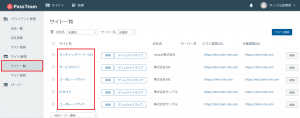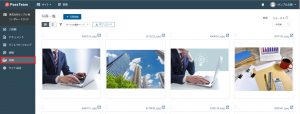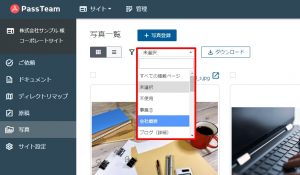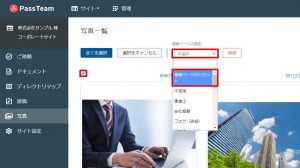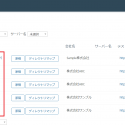-
2021.06.10 -
2021.07.21
写真素材の紐づけ解除方法
本マニュアルでは、写真素材の紐づけ解除方法についてご紹介いたします。
写真素材の紐づけ機能をご活用いただくことで、サイト制作における素材管理の手間を軽減できますので、ぜひ下記マニュアルも併せてご参照ください。
参考マニュアル:『各ページに写真素材を紐づける方法』
写真素材の紐づけ解除方法
-
- 該当サイトを開く
-
ログイン後、ページ左部「サイト一覧」から写真・動画素材の整理を行うサイトを選択してください。
-
- 写真一覧ページにアクセスする
-
該当サイトページに移行しましたら、ページ左部の「写真」より、写真一覧ページにアクセスしましょう。
-
- 紐づけ先ページの写真一覧を開く
-
デフォルトの表示状態ですと、ページとの紐づけを行っていない「未選択」状態の写真が表示される仕様となっておりますので、まずは赤枠内より「すでに紐づけが完了しているページ」を選択し、該当ページに紐づけられた写真一覧を開きましょう。
-
- 写真の紐づけを解除する
-
すでに紐づけが完了しているページの写真一覧を開いたら、紐づけ解除を行う写真素材を選択し、赤枠内の「掲載ページのリセット」をクリックしてページとの紐づけを解除しましょう。(選択後、確認画面が表示されますので、「OK」ボタンをクリックして紐づけ解除を実行してください。)
※注意
複数ページと紐づけていた場合には、該当の紐づけが一括で解除されますのでご注意ください。
「不使用」に振り分ける際の処理について

ページと紐づけ済みの写真を「不使用」にした場合、不使用素材として振り分けられるのと同時に、紐づけ解除の処理が行われます。
そのためページと写真の紐づけ処理後に、紐づけを解除し、以降他のページと紐づける予定がない写真については「不使用」に振り分ける形での対応がおすすめです。
参考マニュアル:『不使用素材の選択方法』